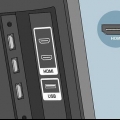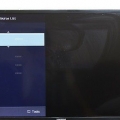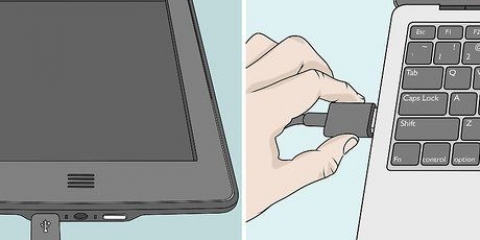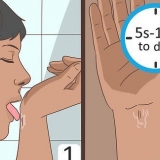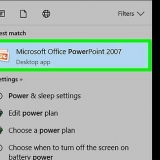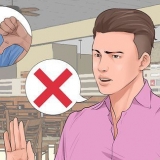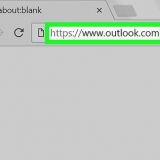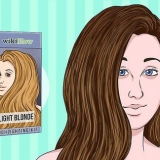Conexión de kindle a un televisor
Contenido
El Kindle de Amazon es un lector de libros electrónicos diseñado y distribuido por Amazon.com. Amazon ha desarrollado el Kindle Fire, una tableta de minicomputadora, que es ideal para mirar videos. Ahora puede disfrutar de su Kindle Fire en una pantalla grande conectándolo a la pantalla de su televisor de varias maneras, incluso a través de Fire TV, adaptador HDMI o un dispositivo Miracast.
Pasos
Método 1 de 4: Conectar a través de Fire TV

1. Obtener Amazon Fire TV. Compre un Amazon Fire TV Stick o Amazon Fire TV Box en su tienda de electrónica local o en línea. Puede conectarse al Kindle si sus modelos Fire son HD6 o 7, HDX o HDX 8.9, HD8 o HD10 o HD 2da generación comprar.
- Un Amazon Fire TV Stick se conecta al puerto HDMI de su televisor y tiene un procesador de doble núcleo y 1 GB de memoria. Te permite ver más de 250 000 episodios de TV y películas, y te da acceso a juegos y música.
- Amazon Fire TV Box tiene un software y hardware diferente al de Amazon Fire Stick, y también es significativamente más grande. Es compatible con USB con sistemas de juegos de terceros y controladores y controles remotos de juegos USB. Se puede conectar a Internet, tanto inalámbrico como por cable. También tiene 2 GB de espacio de almacenamiento y es compatible con accesorios Bluetooth, incluidos auriculares, teclados, ratones y controles remotos de terceros.

2. Conectar a internet. Necesita acceso a Internet y un nombre de usuario de Amazon para conectar Kindle a través de Fire TV. El dispositivo Fire TV y la tableta Fire deben estar conectados a la misma red inalámbrica y registrados con el mismo nombre de usuario de Amazon.

3. Utilice un cable HDMI estándar. Compre un cable HDMI en línea o en su tienda local de electrónica. Conéctelo entre el puerto HDMI de su televisor y el dispositivo Fire TV. Usando el dispositivo Fire TV, vaya a `Configuración`, desplácese a `Pantalla & sonidos`, y seleccione `Encendido` para `Notificaciones de segunda pantalla`.

4. Usa la tableta Fire. Busque una presentación de diapositivas de video o fotos para mostrar en su televisor. Utilice el icono de pantalla que parece una flecha apuntando hacia arriba en un cuadro.
Verifique su modelo de Fire, ya que algunos le darán la opción `Voltear pantalla` para conectarse a su televisor en `Configuración`, `Pantalla & sonar`.
Método 2 de 4: Conéctese mediante un adaptador HDMI o un puerto HDMI

1. Compra un adaptador HDMI para tu Kindle Fire. El adaptador HDMI debería funcionar para los modelos Fire HD Kids, HDX 8.9, HD7, HD10, HD8 y HD6. Puede comprar un adaptador HDMI en línea o en una tienda Kindle Fire.

2. Conecte su televisor a su Kindle a través de un cable HDMI. Puede comprar un cable HDMI en su tienda local de electrónica o en línea. Conecte el cable HDMI al puerto HDMI de su televisor y el adaptador HDMI de su Kindle Fire. Puede ver claramente el puerto HDMI en el costado o en la parte posterior de su televisor. Si no lo encuentra, consulte el manual de usuario.

3. Conecte el adaptador HDMI a su Kindle Fire. Ubique el conector micro USB de su adaptador HDMI y conéctelo a su Kindle Fire. Es el extremo más pequeño del adaptador HDMI y solo cabe en la ranura micro USB de tu Kindle Fire. Una vez conectado, cambie su televisor a la entrada HDMI correcta para que pueda ver la pantalla de su Kindle Fire reflejada en la pantalla grande de su televisor.

4. Enchufe el adaptador. Asegúrese de que el adaptador HDMI de su Kindle Fire esté conectado a una toma de corriente. Conecte el adaptador al cable de alimentación de su teléfono y conéctelo a una fuente de alimentación.

5. Conéctese a través de un micro HDMI estándar a un cable HDMI estándar. Puede conectar el modelo Kindle HD 2012 a su televisor usando un cable micro HDMI estándar a HDMI estándar que puede comprar en línea o en su tienda local de electrónica. Conecte el lado micro HDMI del cable a su dispositivo Kindle y el lado HDMI a un puerto disponible en su televisor.
Si no puede encontrar el puerto HDMI en su televisor, consulte el manual del propietario. Asegúrese de ir a la entrada HDMI correcta en el menú de configuración de su televisor. Debería ver la pantalla de su Kindle reflejada en la pantalla grande de su televisor si está utilizando la entrada HDMI correcta.
Método 3 de 4: Usar Miracast

1. Use un dispositivo compatible con Miracast. El modelo HDX del Kindle Fire puede requerir un dispositivo compatible con Miracast, como un adaptador de video Miracast. Estos productos se pueden comprar en línea o en una tienda Kindle Fire HDX.

2. Empareja tu dispositivo. Asegúrese de que tanto su dispositivo Miracast como Kindle Fire HDX estén conectados a la misma red inalámbrica. Conecte el dispositivo Miracast al puerto HDMI de su televisor. El puerto HDMI debe estar etiquetado en la parte posterior o lateral de su televisor. Si no puede encontrar el puerto HDMI de su televisor, consulte el manual del propietario.
El puerto HDMI de su televisor solo admite el extremo macho de un cable HDMI.

3. Configura tu Kindle Fire. Abre el menú de tu Kindle Fire y elige "Configuración", luego "Sonidos" y "Display Mirroring". Elija "Conectar" para el dispositivo al que está tratando de conectarse y espere unos 15 segundos hasta que vea los videos en su Kindle Fire en la pantalla de su televisor.
Método 4 de 4: Optimiza tu Kindle

1. Descargar aplicaciones de transmisión. Las principales emisoras y proveedores de transmisión de video tienen aplicaciones que se pueden descargar fácilmente de forma gratuita o mediante una suscripción. Por ejemplo, puede ver programas pasados y recientes descargando aplicaciones de HBO Go, Hulu Plus, Netflix y Videoland.
- Asegúrese de seguir las instrucciones y leer los acuerdos de licencia antes de suscribir proveedores. Es posible que haya problemas regionales que le impidan transmitir ciertos videos.
- Con US TV y Radio Free puedes transmitir canales de TV en vivo.

2. Suscríbete a Amazon Prime. Amazon recientemente comenzó a transmitir contenido original y al suscribirse a Amazon Prime puede ver estos programas. También puede acceder a Amazon Instant Video para películas bajo demanda. Consulte tarifas antes de suscribirse.

3. Utilice un navegador de terceros compatible con Flash. Si desea transmitir su programa de TV favorito desde diferentes redes, descargue un navegador de terceros como Dolphin o Silk. También puede usar el navegador para ver videos de YouTube o aumentar las llamadas de Skype.

4. Prolongue la vida de su Kindle. Baje el brillo de su Kindle fire mientras mira videos para ahorrar batería. También puede mantener su Kindle enchufado a un tomacorriente de pared, pero asegúrese de mantener los cables ordenados para evitar que las mascotas o las personas tengan un accidente.
Consejos
El cable HDMI debe tener un conector HDMI que se conecta a tu televisor en un lado y un conector micro HDMI que se conecta a tu Kindle en el otro. Considere un cable de 5 m para que no tenga que levantarse constantemente cada vez que quiera avanzar, pausar o cambiar de aplicación en su Kindle.
Advertencias
- Usar un cable HDMI puede ser engorroso y poco atractivo. Sin embargo, no hay forma de conectar de forma inalámbrica el Kindle HD a su televisor.
Artículos sobre el tema. "Conexión de kindle a un televisor"
Оцените, пожалуйста статью
Similar
Popular